Usare le cartelle pubbliche preferite in Outlook sul web e il nuovo Outlook per Windows in Exchange Online
Nel client di Outlook, gli utenti dell'organizzazione possono aggiungere cartelle pubbliche nelle cartelle Preferiti. Quindi, a seconda dei criteri dell'organizzazione, possono usare Outlook sul web o il nuovo Outlook per Windows per aggiungere le stesse cartelle pubbliche ai preferiti ed eseguire determinate funzioni in Outlook sul web che usano nel client Outlook.
Aggiungere le cartelle pubbliche ai preferiti di Outlook
Gli utenti che desiderano eseguire determinate attività usando le cartelle pubbliche della cartella Preferiti, devono innanzitutto utilizzare il client di Outlook per aggiungere le cartelle pubbliche alla cartella Preferiti.
Nota
Per ulteriori informazioni sulla creazione e la configurazione delle cartelle pubbliche, gli utenti dell'organizzazione possono vedere Creare una cartella pubblica in Outlook.
In Outlook, accedere alla visualizzazione Cartelle. Fare clic sui tre puntini nella barra di spostamento e fare clic su Cartelle.

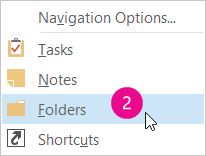
Se necessario, scorrere fino al nodo Cartelle pubbliche del riquadro di spostamento. Fare clic per espandere la cartella Tutte le cartelle pubbliche.
Fare clic con il pulsante destro del mouse sulla cartella pubblica per aggiungerla a Preferiti, quindi selezionare Aggiungi a Preferiti....
Nota
Per impostazione predefinita, la cartella Preferiti si trova proprio sotto a quella Tutte le cartelle pubbliche nella barra di spostamento.
Nella finestra di dialogo Aggiungi a Preferiti, è possibile rinominare la cartella soltanto per Preferiti. Fare clic su Aggiungi per aggiungere la cartella a Preferiti.
Importante
Sono disponibili diversi tipi di cartelle pubbliche. Per consentire agli utenti di utilizzare una cartella pubblica preferita in Outlook sul Web, le cartelle pubbliche devono essere di tipo elementi di posta e post, elementi del calendario o elementi dei contatti.
Aggiungere cartelle pubbliche preferite in Outlook sul web e nel nuovo Outlook per Windows
Per consentire agli utenti di accedere alle cartelle pubbliche preferite di Outlook, devono anche aggiungerle ai Preferiti in Outlook sul web o nel nuovo Outlook per Windows. Il client Outlook non sincronizza automaticamente le cartelle pubbliche con Outlook sul web o il nuovo Outlook per Windows.
Per aggiungere una cartella pubblica in Outlook sul web o nel nuovo Outlook per Windows, fare clic con il pulsante destro del mouse su Cartelle e quindi scegliere Aggiungi cartella pubblica ai Preferiti. Individuare la cartella e fare clic su Aggiungi.

A questo punto gli utenti possono usare Outlook sul Web per eseguire le seguenti operazioni nelle cartelle pubbliche preferite Calendario, Contatto o Posta e post:
Creare elementi nelle cartelle pubbliche
Recuperare elementi
Aggiornare elementi
Eliminare elementi
Importante
Se si desidera rimuovere le cartelle dai Preferiti, assicurarsi di rimuoverle invece di eliminarle. Quando si rimuove una cartella da Preferiti, la cartella originale nell'elenco delle cartelle rimane. L'eliminazione di una cartella dai Preferiti comporta l'eliminazione della cartella e del relativo contenuto da Outlook. Altre informazioni sono disponibili qui.